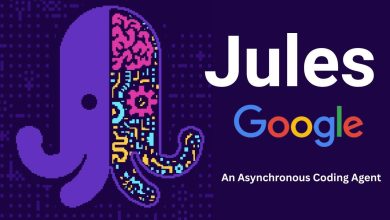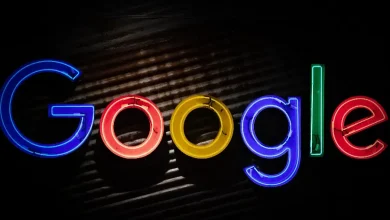در این مطلب نحوه نصب هارد SSD روی لپ تاپ را به صورت مرحله مرحله به شما آموزش دادهایم.
در بین اجزای سازنده یک لپ تاپ و یا کامپیوتر های خانگی ، هارد مسئولیت ذخیره و انتقال اطلاعات را بر عهده دارد.بطور مثال تصور کنید که میخواهید عکسی را در دسکتاپ خود ذخیره کنید ، این عکس در واقع درون هارد شما ذخیره می شود. لازم بدانید که هارد ها انواع مختلفی دارند ، مانند هارد های HDD و یا هارد های SSD ، که در ادامه با انها آشنا میشویم.
انواع هاردها
ابتدا قبل از آموزش نصب SSD برروی لپ تاپ لازم میدانیم تا شما را با انواع هارد آشنا کنیم.
بطور عمده ، انواع هاردها به دو دسته تقسیم میشوند:
هارد های Hard Disk Driver (HDD)
هاردهای Solid State Driver (SSD)
جدیدترین نسلی که از هاردها موجود است و در ذخیره اطلاعات ، در امروزه روز استفاده میگردد ، هاردهای SSD میباشد.این هارد ها بعلت سرعت بالایی که در انتقال اطلاعات دارد ، بسیار پرکاربرد میباشد و در اکثر سخت افزارهای بروز ، استفاده میگردد. هر چند سری های جدیدتری از هارد مانند NVMe وجود دارد که به تازگی بر روی سیستم های خانگی در حال استفاده است.

طریقه نصب هارد SSD روی لپ تاپ
مراحل نصب SSD روی لپ تاپ شامل ۵ مرحله است:
اگر لپ تاپ شما دارای یک فضا برای یک NVMe یا SATA SSD جدید میباشد، میتوانید به سادگی درایو جدیدتان را در کنار درایو قدیمی که در حال حاضر در لپ تاپ شماست، نصب کنید.
اما گاهی نیاز است که درایو قدیمی خود را حذف کنید. به این منظور میتوانید مراحل زیر را دنبال کنید:
اگر لپ تاپ شما دارای یک هارد دیسک یا SATA SSD قدیمی با سایز ۲.۵ اینچ باشد، باید آن را سر جای خود قفل کنید؛ که این کار با یک جفت کابل و چند پیج قابل انجام است. توجه داشته باشید، قبل از اینکه درایو را جدا کنید ، همه آنها را بردارید. البته گاهی نیاز است قبل از بلند کردن آن، در جهت مخالف محل اتصال بکشید.
اگر لپ تاپ شما از قبل دارای درایو NVMe است، ابتدا پیچ نگهدارنده را بردارید. سپس درایو را به آرامی بلند کنید و در نهایت آن را از سوکت بیرون بکشید.اگر قصد نصب یک SATA SSD جدید بر روی لپ تاپ خود دارید، ابتدا آن را در محفظه ذخیرهسازی لپتاپ قرار دهید، در ادامه، اتصالات و کابل ها را وصل کنید و در نهایت آنها را در جای خود پیچ کنید.به منظور نصب SSD NVMe ابتدا آن را با احتیاط در سوکت قرار دهید و انتهای مخالف را فشار دهید تا در یک حالت افقی با شکاف قرار گیرد. در پایان پیچ نگهدارنده را پیچ کنید.
پس از این مرحله ، پنل محفظه هارد و پیچ هارا تعویض کنید و سپس لپ تاپ خود را روشن کنید تا از شناسایی شدن هارد توسط لپ تاپ ، اطمینان حاصل کنید.